Как начать работать с электронной подписью для юрлиц и ИП?
Чтобы начать работать с электронной подписью на токене, нужно настроить компьютер — установить на него программу «КриптоПро CSP» и приложение «Инструменты КриптоПро», специальные расширения, плагины и корневые сертификаты. Это можно сделать через личный кабинет Тинькофф Бизнеса. Система сама скачает программу, приложение и нужные расширения для браузера, установит корневые сертификаты и настроит рабочее место.
Как настроить КЭП от ФНС и Тинькофф на компьютере?
Для этого нужно установить «КриптоПро CSP» на компьютер. Это можно сделать в разделе «Электронные подписи» личного кабинета Тинькофф Бизнеса. Рекомендуем устанавливать эти компоненты в браузере Google Chrome: в других браузерах установка может не работать.
Пошаговая инструкция по установке «КриптоПро CSP»
Вставьте токен с КЭП в компьютер.
На главной личного кабинета Тинькофф Бизнеса выберите «Все сервисы» → «Электронные подписи» → «Настройка для подписи».
НАСТРОЙКА КОМПЬЮТЕРА ДЛЯ ЭЛЕКТРОННЫХ ТОРГОВ | ЗА 5 МИНУТ | ГОСПОРТАЛЫ | ПЛОЩАДКИ | ГОСУСЛУГИ | ЭП
Скачайте расширение, которое проверит, каких компонентов не хватает на компьютере, и предложит их установить. Для этого нажмите «Скачать расширение» → «Установить».
Нажмите «Скачать Диаг.Плагин» и кликните по скачанному файлу, чтобы запустить его. Плагин нужен, чтобы подписывать электронные документы.
Нажмите «Проверить» и дождитесь завершения проверки компьютера.
Нажмите «Настроить компьютер», и скачанный плагин автоматически настроится для работы в браузере.
Во всплывающем окне поочередно нажмите на обе кнопки «Установить». При нажатии на первую кнопку установится расширение КриптоПро для работы с КЭП на площадках торгов, сайте налоговой, в личном кабинете Тинькофф Бизнеса и других сервисах. При нажатии на вторую кнопку установится расширение для работы с КЭП на Госуслугах.
ЛУЧШАЯ программа для Диагностики автомобиля с ELM327 и OBDII. Инструкция для Car Scanner Pro
Введите номер лицензии, если выпустили подпись до 12 апреля 2022 года или после 17 марта 2023 года. Если у вас нет лицензии, можете воспользоваться бесплатным тестовым периодом, он длится три месяца. Для этого нажмите «Пропустить». Когда тестовый период закончится, лицензию нужно будет купить на сайте КриптоПро.
Если вы выпустили КЭП в период с 12 апреля 2022 года до 17 марта 2023 года, ничего покупать не нужно. В подписи уже есть встроенная лицензия, которая действует до окончания срока действия сертификата. Чтобы продолжить, нажмите «Пропустить».
Нажмите «Продолжить работу» и перезагрузите браузер, чтобы все компоненты работали правильно.
Готово! Вы настроили компьютер, теперь можно удаленно обмениваться электронными документами с государственными органами и контрагентами.
Если какого‑то компонента не хватает, он будет отмечен красным цветом на экране настройки компьютера. Тогда пройдите процесс установки заново или обратитесь в поддержку в личном кабинете или мобильном приложении Тинькофф Бизнеса.
У меня уже стоит программа «КриптоПро CSP». Я могу работать в ней?
Да, но советуем проверить, все ли нужные компоненты установлены. Это можно сделать в личном кабинете Тинькофф Бизнеса:
Вставьте токен с КЭП в компьютер.
На главной выберите «Все сервисы» → «Электронные подписи» → «Настройка для подписи».
Нажмите «Проверить», и система сама проверит все компоненты и настройки компьютера.
Если все компоненты на месте, можете начинать подписывать документы с помощью КЭП. Если чего‑то не хватает, система предложит установить недостающие компоненты.
Как работать с КЭП на MacOs и Windows?
Если ваш компьютер настроен для работы с КЭП, можете начинать подписывать электронные документы. Как настроить компьютер для работы с КЭП для ИП и юрлиц
Вставьте токен в компьютер и введите пароль, если требуется. Дальше перейдите на нужную площадку, выберите документ и нажмите «Подписать».
Какой пароль вводить при использовании электронной подписи?
Это пароль, который дополнительно защищает КЭП от использования другими людьми. Его устанавливают при выпуске электронной подписи на токене, и для всех одинаковых моделей одного производителя он стандартный. Пароль можно посмотреть в документах к токену или на сайте производителя.
Установка ЭДО
Быстрота и особенности подключения к системе электронного документооборота (ЭДО) Контур.Диадок зависят от выбранного решения. Рассмотрим процесс на примере внедрения в работу компании веб-версии системы. Она позволяет быстро и безопасно обмениваться электронными документами, выстраивать документооборот с новыми контрагентами и оптимизировать многие бизнес-процессы.
Возможности веб-версии Диадока
- создавать и отправлять, согласовывать и подписывать договоры, акты, счета-фактуры, УПД, соглашения, другие документы;
- распределять входящие файлы по подразделениям и сотрудникам;
- приглашать контрагентов к обмену электронными документами;
- искать нужные файлы с помощью фильтров;
- обеспечить безопасность передаваемым файлам благодаря шифрованию и КЭП;
- выгружать документы для представления в контролирующие госорганы;
- надежно хранить прошедшие обмен документы — Диадок копирует файлы в нескольких экземплярах на разные серверы.
Доступ ко всем опциям Диадока и обмену юридически значимыми документами при наличии КЭП можно получить сразу — и тут же начать работать. Если КЭП нет, то варианта два: либо дождаться оформления КЭП, либо регистрироваться по логину — это быстрее, но подписывать документы в таком случае будет нельзя.
Регистрация в сервисе и установка ЭДО понятны, а новых пользователей на каждом этапе сопровождает поддержка специалистов Диадока. Рассмотрим весь процесс, отталкиваясь от того, что с электронными документами вы прежде не работали и электронную подпись не получали.
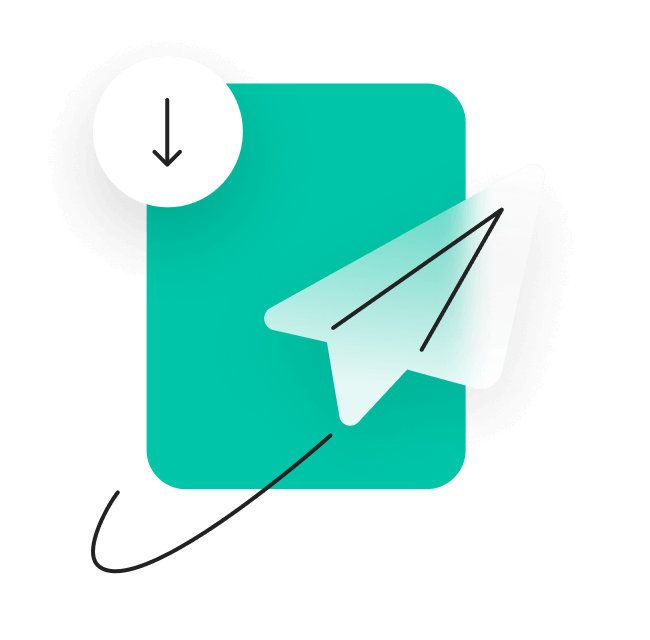
Поможем начать работу в Диадоке
Отправьте свой первый электронный документ
Отправка заявки на подключение
Самый простой вариант начала работы в Диадоке — отправить заявку на сайте системы. Все, что нужно, есть в небольшой анкете:
- оставьте Ф. И. О. контактного лица,
- укажите электронную почту, телефон,
- напишите название и ИНН — КПП организации.
После заполнения заявки с вами свяжется менеджер, ответит на возможные вопросы, разъяснит условия и предложит заключить договор.
Оформление сертификата электронной подписи
Для оформления сертификата электронной подписи (ЭП) впервые обратитесь в сервисный центр. Его сотрудники создадут специальную форму на выпуск сертификата. Затем зайдите в личный кабинет на сайте i.kontur-ca.ru. Вход осуществляется по номеру телефона, на который придет СМС с кодом.
В личном кабинете нужно заполнить заявку на сертификат. Для этого:
- заполните заявление — можно как загрузить фото или скан паспорта РФ для автозаполнения полей, так и заполнить данные вручную;
- подтвердите данные: ошибки можно исправить по кнопке «Редактирование», а реквизиты организации обновить по данным ФНС;
- загрузите документы. Конкретный список зависит от типа сертификата, особенностей вашей организации и того, подтвердили ли ФНС и ПФР данные. Заявление на выдачу подпишите действующим квалифицированным сертификатом доверенного удостоверяющего центра или же скачайте, подпишите синими чернилами и загрузите фото или цветной скан;
- выберите сервисный центр для очного визита и отправьте заявку.
Заявка будет рассмотрена в течение одного-двух дней, на электронную почту и телефон поступит уведомление об одобрении. После этого нужно лично посетить сервисный центр для предоставления оригиналов документов и подтверждения личности. Очный визит не понадобится, если заявление подписано сертификатом и все данные прошли проверку в госсистемах.
Следующий этап — завершение выпуска КЭП, возможное после получения сообщения о том, что сертификат готов к выпуску. Вставьте
ключевой носитель в компьютер и настройте рабочее место. Для этого:
- перейдите по ссылке i.kontur.ru;
- установите утилиту AddToTrusted для браузера Internet Explorer или расширение и специальное приложение Диаг.Плагин для других браузеров;
- в окне веб-диска выберите из списка сервисов Диадок и запустите проверку системы;
- после ее окончания нажмите «Настроить компьютер», необходимые компоненты будут установлены автоматически;
- как только установка закончится, может понадобиться перезагрузка. После нее нужно заново зайти на i.kontur.ru и повторить действия.
Завершенная настройка рабочего места позволяет приступить к получению сертификата. Перейдите в соответствующее окно, проверьте реквизиты и подтвердите согласие на выпуск сертификата электронной подписи. Затем выберите место для записи сертификата:
- съемный носитель (токен, флешка, дискета) позволит работать на нескольких компьютерах;
- реестр (хранилище на ПК) позволит работать только на одном рабочем месте.
Дождитесь генерации случайной последовательности в программе датчика случайных чисел, введите PIN-код (стандартный или установленный на рутокене самостоятельно) и оставьте пустым окно ввода пароля.
В течение четырех часов удостоверяющий центр выдаст сертификат — о готовности на телефон придет СМС. Вернитесь в окно оформления сертификата в личном кабинете и подтвердите его получение с помощью действующей электронной подписи или СМС-кодом. В последнем окне установите сертификат и при необходимости сразу сделайте его копию.
Электронная подпись пользователям сервиса Диадок выдается на один год.
Поможем получить КЭП, подключиться к Диадоку и отправить первый электронный документ
Регистрация с сертификатом КЭП
Доступ к сервису Диадок можно получить и иначе. Например, если у вас уже есть квалифицированный сертификат электронной подписи (КЭП). В этом случае:
- настройте компьютер для работы. Для этого нужно перейти на страницу установочного диска и нажать на кнопку «Установить»;
- установите сертификат КЭП по инструкции.
После можно заходить на сайт Диадока, выбирать сертификат вашей организации, определяться с тарифом и пользоваться возможностями сервиса. В Диадоке можно работать с любыми средствами криптографической защиты информации, сертифицированными в ФСБ.
Регистрация по логину и паролю
Можно воспользоваться еще одним вариантом регистрации в сервисе — с помощью логина и пароля. Без сертификата КЭП пользователю недоступны опции подписания и отправки документов, однако просматривать, скачивать, распечатывать файлы можно. Это подходит для тестирования сервиса или присоединения к уже работающей в Диадоке компании.
Для такой регистрации:
В кратчайшие сроки с вами свяжется техподдержка Диадока — и вы получите доступ к личному кабинету.
Технические требования
Настройка веб-версии Диадока — самый легкий во всех смыслах вариант подключения к сервису Диадок. Однако для его бесперебойной работы все же требуются определенные технические возможности компьютера:
- Процессор с тактовой частотой не менее 1.7 ГГц и поддержкой технологии SSE3.
- Оперативная память ПК не менее 1,5 Гб.
- Свободное дисковое пространство не менее 2 Гб.
- Операционные системы: MacOS и Windows (версии указаны в статье), современные версии Lotus, Ubuntu, AltLinux, LinuxMint, RedOS, AstraLinux.
Также понадобятся надежный интернет, обновленный браузер, открытый доступ по 443 порту на домены Контура и Adobe Reader версии 8.0 и новее.
Другие требования могут возникнуть, если захотите внедрить электронный документооборот через одно из интеграционных решений Диадока: модуль для 1С, Диадок.Коннектор, API Диадока или решение для SAP.
Вход в сервис после регистрации
После регистрации в системе электронного документооборота Диадок клиент получает доступ в личный кабинет. Для входа в сервис и начала работы нужно:
- кликнуть кнопку «Войти» в верхнем правом углу;
- в окне для входа в систему с электронным сертификатом выбрать нужный;
- система перенаправит на главную страницу сервиса.
На главную страницу входа можно попасть и сразу, введя в браузере адрес https://diadoc.kontur.ru.
При этом если вы работаете в Диадоке с несколькими организациями, сперва нужно выбрать ее ящик.
Если сертификата нет, в сервис можно войти по логину и паролю. Предварительно понадобится пройти регистрацию. Как это сделать, мы описали выше. Далее все просто: вводите «Имя пользователя» и «Пароль» и входите в систему.
После первого входа происходит подписание договора с Диадоком. Это можно сделать в онлайн-формате — нажатием одной кнопки вы сможете принять лицензионный договор-оферту.
Первые действия в сервисе
Чтобы начать работу в Диадоке, нужно настроить сотрудничество с контрагентами. Для отправки им приглашений введите название или ИНН организации в строке поиска на странице «Контрагенты» в разделе «Поиск и приглашение». Уже при вводе первых букв или цифр появится список совпадающих по данным компаний.
Выданные в результатах фирмы будут отображаться в нескольких блоках:
- «Работают в Диадоке» — они увидят ваше приглашение прямо в сервисе. Для отправки приглашения наведите курсор на название организации и нажмите на всплывшую кнопку «Отправить приглашение».
- «Имеют доступ в Диадок» — эти компании являются пользователями других сервисов Контура, но еще не работали в Диадоке.
- «Не подключены к Диадоку».
Для запуска документооборота с теми контрагентами, которые пока не работают в Диадоке, укажите в приглашении адрес электронной почты того, с кем обмениваетесь документами в этой компании. Контрагент получит письмо с приглашением и инструкцией по подключению.
Все отправленные в сервисе приглашения обозначаются в списке на странице «Ожидается ответ». Приглашение при необходимости можно отозвать в этом же разделе. Когда партнер примет запрос, он перейдет в перечень на странице «Ваши контрагенты». Заключать соглашение о переходе на обмен электронными документами необязательно.
Как происходит обмен приглашениями в сервисе, продемонстрировали наши эксперты на конференции DiadocDay:
Надежная техподдержка
В случае если какие-то этапы регистрации, подключения, входа или пользования сервисом вызвали трудности, вы можете обратиться в техподдержку системы ЭДО Диадок. Специалисты круглосуточно на связи по нескольким каналам:
При любом обращении реакция и решение проблемы будут максимально оперативными.
Кроме того, во многих нюансах работы с Диадоком поможет раздел «Вопросы и ответы». В нем можно найти информацию о подключении, роуминге, передаче документов, работе с контрагентами, взаимодействии с госорганами и по многим другим темам.
Ответим на все вопросы и поможем начать электронный документооборот
Источник: www.diadoc.ru
Диаг.Плагин
![]()
Диаг.Плагин это программное обеспечение Shareware в категории (2), разработанная АО «ПФ «СКБ Контур».
Проверяли обновления 157 раз пользователями нашего клиентского приложения UpdateStar в прошлом месяце.
Последняя версия Диаг.Плагин в настоящее время неизвестна. Первоначально он был добавлен в нашу базу данных на 14.10.2017.
Диаг.Плагин работает на следующих операционных системах: Windows.
Диаг.Плагин не был оценен нашими пользователями еще.
Установки
157 пользователи UpdateStar были установлены в прошлом месяце Диаг.Плагин.
Последние обновления
| 01.08.2007 | ChatGPT |
| 27.05.2023 | Fake Webcam 7.4.510 |
| 27.05.2023 | Batch Word to PNG Converter 2023.15.527 |
| 27.05.2023 | Batch PPT to PDF Converter 2023.15.527 |
| 27.05.2023 | Advanced ETL Processor Enterprise 6.3.6.10 |
Источник: www.updatestar.com











